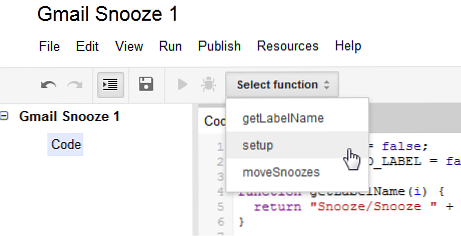Slik legger du til en snooze-funksjon i Gmail uten å bruke tredjepartsprogrammer

 En overfylt innboks er et problem, og en nesten alle må møte daglig. Vi prøver alle å unngå å forlate en stor bunke med uleste e-postmeldinger i innboksen, men la oss innse det, vi kan ikke håndtere alt øyeblikket det kommer inn. Forvirringen en full innboks skaper, er noen ganger så stor, det blir en grunn til å forsinke å svare alt av seg selv.
En overfylt innboks er et problem, og en nesten alle må møte daglig. Vi prøver alle å unngå å forlate en stor bunke med uleste e-postmeldinger i innboksen, men la oss innse det, vi kan ikke håndtere alt øyeblikket det kommer inn. Forvirringen en full innboks skaper, er noen ganger så stor, det blir en grunn til å forsinke å svare alt av seg selv.
Det er mange løsninger og tilleggsprogrammer for å opprette e-postpåminnelser og få e-post tilbake på bestemte tidspunkter, men hvis du er en DIY person, eller bare liker å prøve nye ting, er det en måte å legge til en snooze Fungerer til Gmail uten å installere eller bruke noen tredjepartsprogram. Denne metoden bruker App Scripts, men du trenger ikke å vite hvordan du skal kode for å kunne bruke den. Installere denne funksjonen er rask og enkel, og best av alt, helt gratis.
Følg bare denne steg-for-steg-veiledningen, og du vil snooze e-post på kort tid.
Hva er Gmail Snooze?
Gmail Snooze er et skript som lager en ny snooze-etikett i Gmail-kontoen din, sammen med 7 nye underetiketter. Når du vil snooze en e-post i 3 dager, bare flytte den til den tilhørende etiketten, og skriptet vil gjøre resten av arbeidet. Etter det riktige antall dager, vil e-posten vises igjen i innboksen din, der du raskt kan snooze den igjen. Eller alternativt, takle det.

Skriptet er verifisert av Google, så du trenger ikke å bekymre deg for å legge det til Gmail-kontoen din.
Sette opp Gmail Snooze
Å sette opp skriptet er enkelt og tar bare noen få minutter. For å starte, gå til Google Dokumenter og opprett et nytt regneark. Velg Verktøy-menyen “Skriptredaktør ... ”.

I skripteditoren sletter du hva som helst som standard, og lim inn i denne koden:
var MARK_UNREAD = false; var ADD_UNSNOOZED_LABEL = false; funksjon getLabelName (i) return "Snooze / Snooze" + i + "days"; funksjonsoppsett () // Opprett etikettene vi trenger for å snoozing GmailApp.createLabel ("Snooze"); for (var i = 1; i 0) if (newLabel) // Flytt trådene inn i "dagens" etikett newLabel.addToThreads (side); ellers // Med mindre det er på tide å avbryte det GmailApp.moveThreadsToInbox (side); hvis (MARK_UNREAD) GmailApp.markThreadsUnread (side); hvis (ADD_UNSNOOZED_LABEL) GmailApp.getUserLabelByName ("Unsnoozed") .addToThreads (side); // Flytt trådene ut av "gårsdagens" etikett oldLabel.removeFromThreads (side); Etter at du har lagt inn koden, klikker du på diskikonet for å lagre skriptet ditt, og gi det et navn. Når du har gjort det, klikker du på “Velg funksjon” rullegardinmenyen og velg “Setup”. Klikk nå på løpeknappen (den grå trekant). Du må godkjenne skriptet før du kan kjøre det.
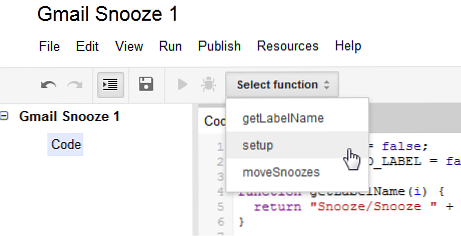
Bytt nå til Gmail og se på etikettene dine. En ny “Snooze” etiketten har nå dukket opp. Hvis du utvider denne nye etiketten, finner du 7 nye underetiketter. Selvfølgelig trenger dette ikke å bli utvidet for å kunne fungere, så det vil ikke skape for mye unødvendig rot.

Det er nå på tide å sette skriptets trigger. Siden skriptet fungerer av dager, bør det løpe hver kveld og fremføre en snoozed e-post fra etikett til etikett, til den kommer tilbake til innboksen.
For å konfigurere utløseren, gå tilbake til skripteditoren, klikk på Ressurser-menyen og velg “Nåværende skripts utløsere”.

En melding vil informere deg om at det for øyeblikket ikke er noen utløsere, og vil tilby deg å legge til en ny. I “Løpe” Velg moveSnoozes funksjon. I hendelser klikker du på Time-drevet, og velg deretter “Dagstimer” og “Midnatt til 1 am”.

Du kan selvfølgelig velge noe annet som en utløser, men vurderer hvordan skriptet er laget, dette er det mest logiske alternativet. Det er det, din Gmail Snooze er satt opp og klar til å fungere!
Bruke Gmail Snooze
Nå er det på tide å sette Gmail Snooze i handling. Når du møter en e-post du vil snooze, merker du den, klikker du på “Flytte til:” meny (mappeikon) og finn riktig etikett for hvor lang tid du vil snooze meldingen for.

Når du klikker på etiketten, forsvinner meldingen fra innboksen din og blir plassert i den respektive mappen. Hvis du ser på etikettene i venstre rute, vil du kunne se de snoozed e-postene som venter der. De moveSnoozes funksjonen går hver natt mellom midnatt og klokken 1, og flytter alle dine snoozed e-post en etikett fremover. Når tiden er opp, vises den snoozed e-posten i innboksen din.
Fjerner Gmail Snooze
Hvis du har bestemt deg for at du ikke vil bruke Gmail Snooze lenger, er det enkelt å fjerne. Få tilgang til skriptredigeringsprogrammet igjen, og velg på venstre stolpe Gmail Snooze skript, og klikk deretter på Fil -> Slett.

Dette vil tilbakekalle tilgangen til skriptet fra Google-kontoen din (du kan sjekke listen her for å se at den er fjernet). Hva det ikke vil gjøre, er å slette etikettene den har opprettet. For å gjøre det, klikker du bare på Snooze-etiketten i venstre rute og velger “Fjern etiketten”. Dette vil fjerne alle underetikettene også. Bare vær sikker på at du ikke ved et uhell sletter snoozed e-post sammen med etikettene, disse vil gå tapt for alltid!

Siste tanker
Bruke Gmail Snooze-skriptet er kanskje ikke den mest raffinerte eller spennende måten å snooze e-post på, men det er en fin måte å komme inn i verden av App Scripts, som når du finner dem ut, kan hjelpe deg med å automatisere og tilpasse Gmail selv lengre. Det er gratis, og krever ikke noen tredjepartsapps, som alltid er et pluss. Det er en fantastisk måte å snooze e-post på, som er lett å huske og enkelt å utføre. I motsetning til andre metoder, er dette noe jeg virkelig kan se meg selv bruke.
Hva med deg? Vil du gi Gmail Snooze et forsøk? Bruker du noe annet for å kontrollere din overfylte innboks? Del i kommentarene!
Klokkebilde via Shuttertock
Utforsk mer om: E-posttips, Gmail.